小编教你设置win10系统清空剪切板的图文办法
时间:2021-10-19 06:24 编辑:admin
有很多网友在使用电脑的过程总难免会遇到win10系统清空剪切板的情况。即使解决起来很简单,不过有部分网友还是不懂得win10系统清空剪切板终究要如何解决。就算处理步骤并不难,可还是有不少小伙伴不知道win10系统清空剪切板的处理步骤。你只需要按照一、首先在Win10桌面空白处点击鼠标右键,然后选择 新建-》快捷方式 二、然后在在键入对象的位置中输入:cmd /c “echo off | clip” (可以直接复制这个粘贴),完成后点击下方的“下一步”,的流程就解决了,下面就是大家期待已久的win10系统清空剪切板的具体步骤了。
一、首先在Win10桌面空白处点击鼠标右键,然后选择 新建-》快捷方式 如图。
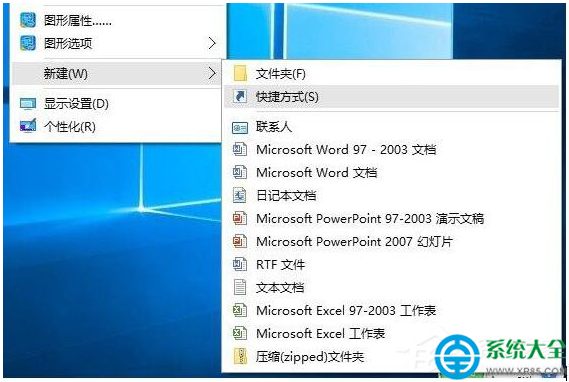
二、然后在在键入对象的位置中输入:cmd /c “echo off | clip” (可以直接复制这个粘贴),完成后点击下方的“下一步”,如图。
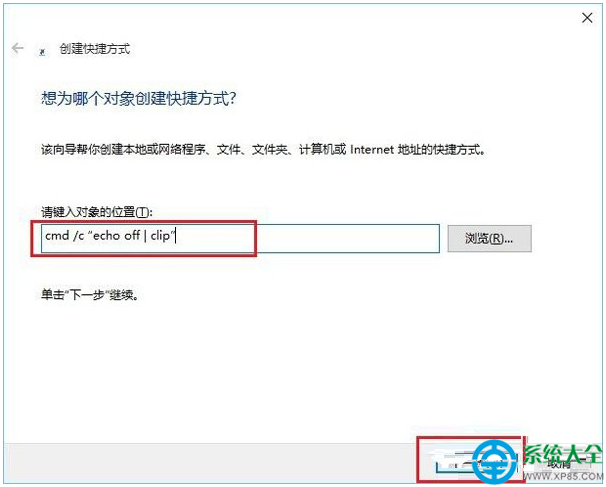
三、接下来命名为“清空剪贴板”,然后点击底部的“保存”,如图。
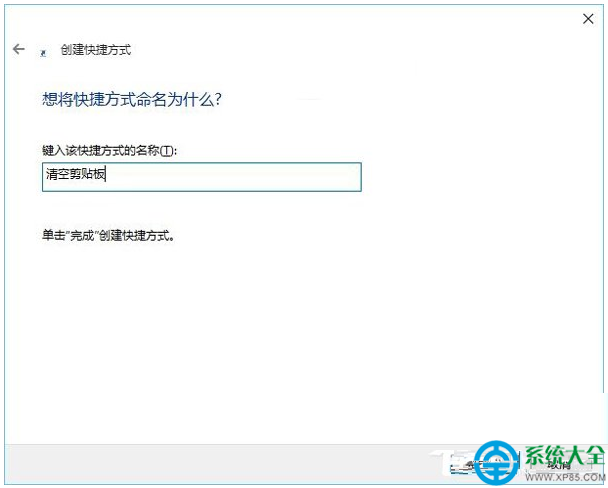
四、最后在桌面中,就可以看到一个“清空剪贴板”的运行命令了,点击运行即可清理Win10剪贴板,如图。
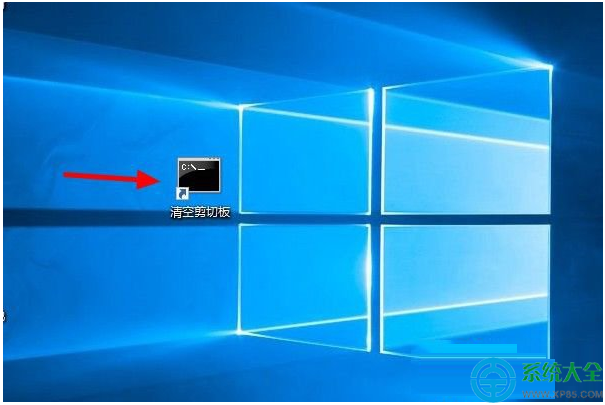
以上就是小编为大家带来的win10系统清空剪切板的操作方法有碰到这样问题的用户们不妨可以按照上面的方法步骤来进行解决吧,小编就讲解到这里了,我们下期再会!


















共0条
以上留言仅代表用户个人观点,不代表本站立场
立即评论